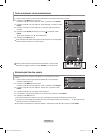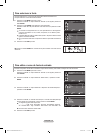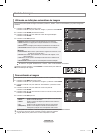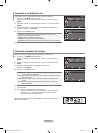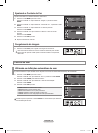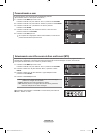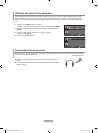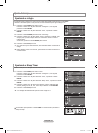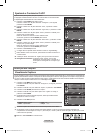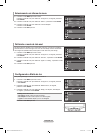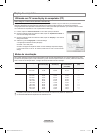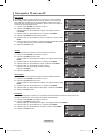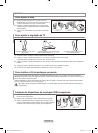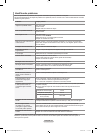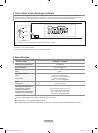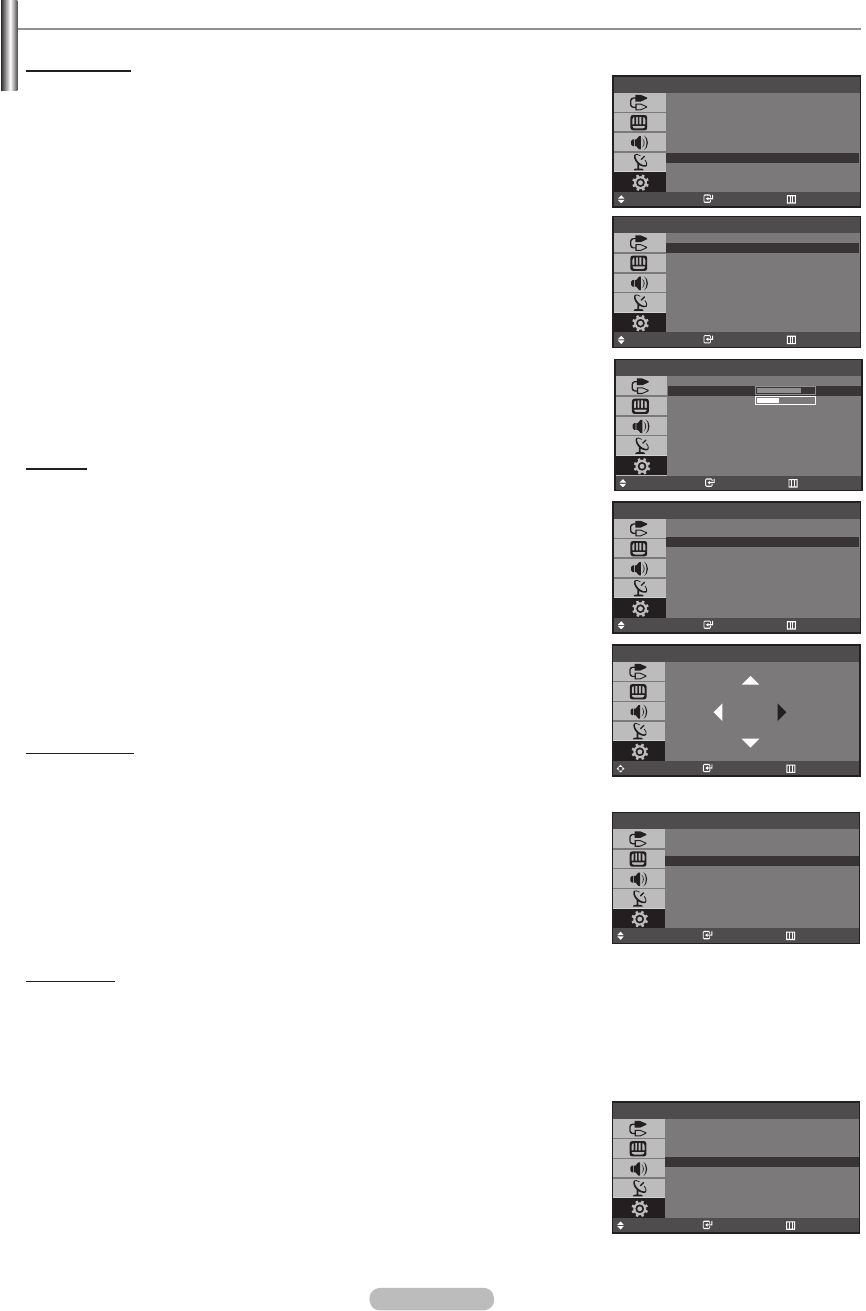
Português - 25
Bloq. Imagem
O propósito de ajustar a Largura da imagem é o de remover ou reduzir interferên-
cias da imagem. Se a interferência não for removida somente com a Sintonização
Fina, então ajuste a freqüência o melhor possível (básico) e efetue novamente a
sintonização fina. Após ter reduzido a interferência, ajuste novamente a imagem de
modo que ela fique centralizada na tela.
1. Pressione o botão SOURCE para selecionar o modo PC.
2. Pressione o botão MENU para exibir o menu.
Pressione o botão ▲ ou ▼ para selecionar “Configurar” e, em seguida, pressione o
botão ENTER.
3. Pressione o botão ▲ ou ▼ para selecionar “PC”, e pressione o botão ENTER.
4. Pressione o botão ENTER para selecionar “Bloq. Imagem”.
5. Pressione o botão ▲ ou ▼ para selecionar “Grosso” ou “Ajuste fino”, e pressione o botão
ENTER.
6. Pressione o botão ◄ ou ► para ajustar a Largura da tela; listras verticais podem aparecer
ou a imagem poderá ficar com manchas. Pressione o botão ENTER.
7. Pressione o botão EXIT para sair.
Posição
Ajuste o posicionamento de tela do PC se não se encaixar na tela da TV.
1. Pressione o botão SOURCE para selecionar o modo PC.
2. Pressione o botão MENU para exibir o menu.
Pressione o botão ▲ ou ▼ para selecionar “Configurar” e, em seguida, pressione o botão
ENTER.
3. Pressione o botão ▲ ou ▼ para selecionar “PC”, e pressione o botão ENTER.
4. Pressione o botão ▲ ou ▼ para selecionar “Posição”, e pressione o botão ENTER.
5. Pressione o botão ▲ ou ▼ para ajustar a Posição V (vertical).
Pressione o botão ◄ ou ► para ajustar a Posição H (horizontal).
Pressione o botão ENTER.
6. Pressione o botão EXIT para sair.
Reset Imagem
É possível retornar todos os ajustes de imagem aos valores definidos de fábrica.
1. Pressione o botão SOURCE para selecionar o modo PC.
2. Pressione o botão ME NU para exibir o menu.
Pressione o botão ▲ ou ▼ para selecionar “Configurar” e, em seguida, pressione o botão
ENTER.
3. Pressione o botão ▲ ou ▼ para selecionar “PC”, e pressione o botão ENTER.
4. Pressione o botão ▲ ou ▼para selecionar “Reset Imagem”, e pressione o botão ENTER.
5. Pressione o botão EXIT para sair.
Auto Ajuste
O ajuste automático permite configurar a TV para ajustar-se automaticamente à entrada de sinal de vídeo do PC.
Os valores de ajuste básico, fino e posição são ajustados automaticamente.
1. Pressione o botão SOURCE para selecionar o modo PC.
2. Pressione o botão MENU para exibir o menu.
Pressione o botão ▲ ou ▼ para selecionar “Configurar” e, em seguida, pressione o botão ENTER.
3. Pressione o botão ▲ ou ▼ para selecionar “PC”, e pressione o botão ENTER.
4. Pressione o botão ▲ ou ▼ para selecionar “Auto Ajuste”, e pressione o botão ENTER.
5. Pressione o botão EXIT para sair.
Como ajustar a TV com o seu PC
SetupTV
Configurar
Plug & Play
Idioma :Português
Hora
Caption
Tela Azul :Deslig
PC
Efeito de luz : Deslig
Mover Enter Retorno
PC
Bloq. Imagem
Posição
Reset Imagem
Auto Ajuste
Mover Enter Retorno
Bloq. Imagem
Mover Enter Retorno
Grosso
Ajuste fino
1680
83
PC
Bloq. Imagem
Posição
Reset Imagem
Auto Ajuste
Mover Enter Retorno
Posição
Ajuste Enter
Retorno
PC
Bloq. Imagem
Posição
Reset Imagem
Auto Ajuste
Mover Enter Retorno
PC
Bloq. Imagem
Posição
Reset Imagem
Auto Ajuste
Mover Enter Retorno
BN68-01184D-00BPO-0806.indd 25 2007-08-06 �� 3:34:31